Zapier: salve novas fileiras do Google Sheets como novos negócios do Pipedrive
BF
Para criar negócios no Pipedrive com as informações que você adicionou ao Planilhas Google, use o Zapier.
Do que você vai precisar
Para criar este Zap, você precisa ter contas ativas no Pipedrive, Google Sheets e Zapier. Além disso:
- Para mais informações sobre como conectar Google Sheets e Zapier, acesse esta página.
- O Pipedrive também tem uma integração gratuita com o Google Sheets via Coefficient.
- Você também pode acessar esta página para ver uma lista completa de aplicativos que podem ser conectados ao Pipedrive usando o Zapier.
Observação: os três serviços oferecem versões gratuitas ou de teste, então você pode testar este Zap antes de pagar por uma assinatura.
Como usar o Zap
Observação: durante o processo de testes, há campos obrigatórios indicados por um asterisco.
Após criar as três contas, siga este link para o modelo do Zap e clique em “Try this template (Experimentar este modelo)”.
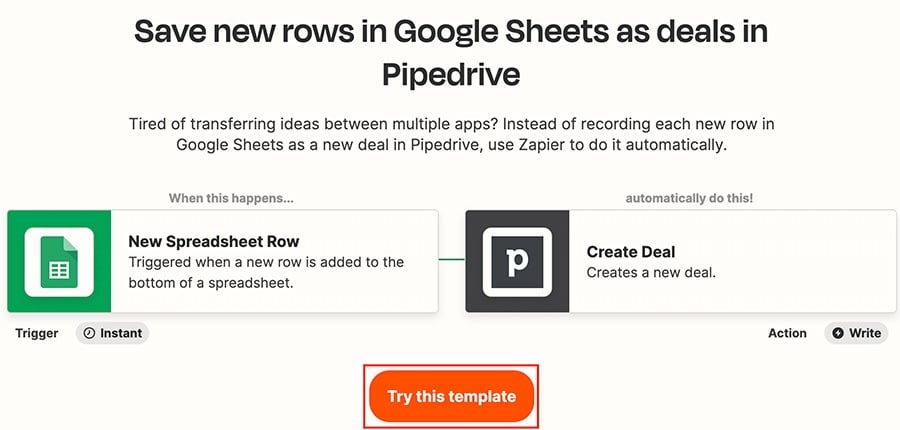
Você precisará fazer login e testar tanto a sua conta do Pipedrive quanto a do Google Sheets.
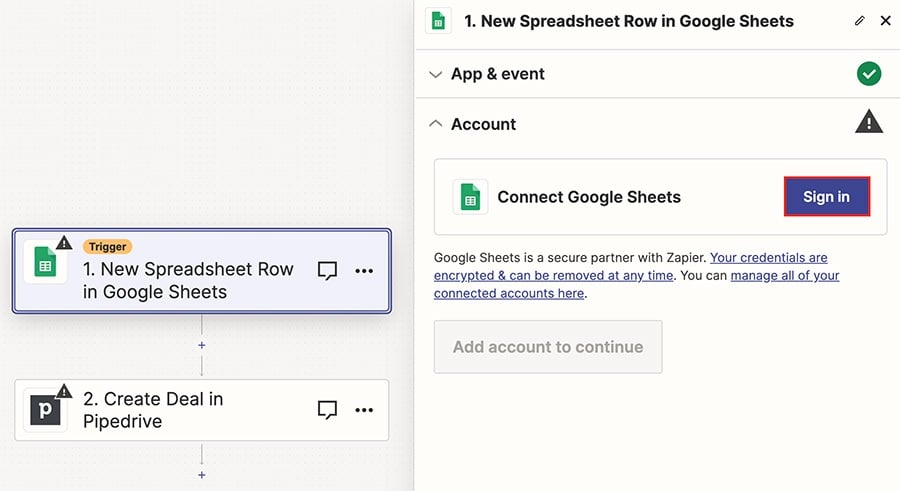
Após testá-las e confirmar as conexões, clique em “Publish (Publicar)” para ativar seu Zap.
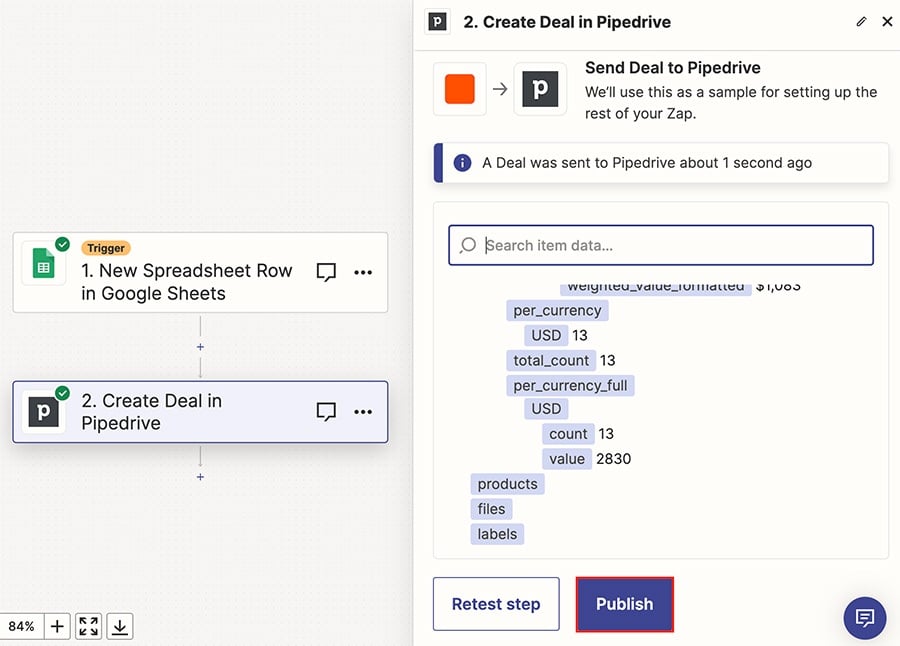
Ele aparecerá em Zaps na sua conta do Zapier e você poderá clicar no título para acessar o editor ou usar o botão de alternância para ativá-lo ou desativá-lo.
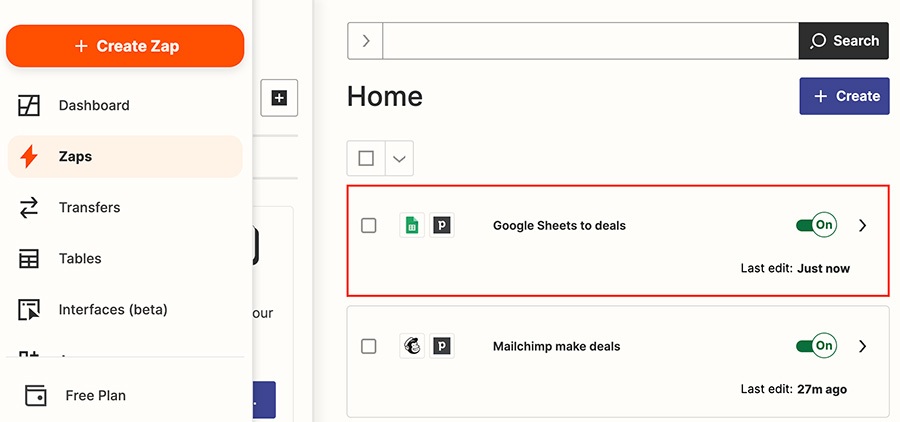
Observação: se já estiver conectado a um aplicativo, o login ocorre automaticamente durante o processo de configuração. Você pode conferir quais aplicativos estão conectados à sua conta do Zapier no menu do lado esquerdo, em “Aplicativos”.
Este artigo foi útil?
Sim
Não